此情况可能是属于网络问题,需麻烦您按下述步骤做排查:
一、点击桌面左下角「开始-运行」(或按键盘「Win+R」调出运行框),输入CMD按「Enter(回车)」键,在弹出的窗格按顺序输入一下几个网址:
(注意:ping后面有一个空格,输入完成后按「Enter(回车)」键开始)
-
ping pdf2word.wps.cn
-
ping pdf.wps.cn
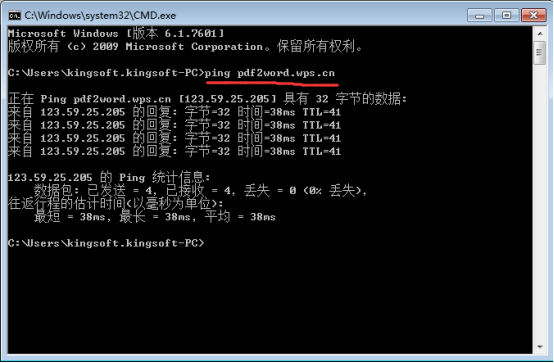
1、情况一:两个链接都 ping 通过
① 访问https://pdf2word.wps.cn/http_check 与 https://pdf.wps.cn ;
② 如以上连接均无法打开,有可能是https无法连接的问题,请提供IP给客服做进一步核实处理(客服邮箱:wps@wps.cn「发送邮件前需做问题描述」);
IP查看方法:
-
https://www.ipip.net/ip.html
-
http://tools.cloudxns.net/index/diag
2、情况二:两个链接都 ping 不通过
① 访问https://pdf2word.wps.cn/http_check 与 https://pdf.wps.cn (尝试是否能打开);
② 在cmd命令行中执行下述链接:(操作步骤参考第「一」点)
-
ping pdf.wps.cn -n 50
-
tracert -d pdf.wps.cn
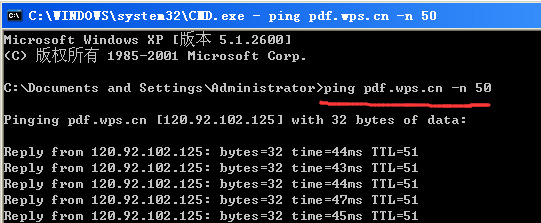
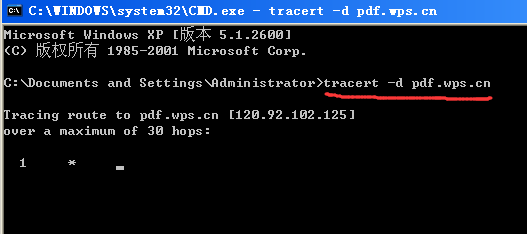
③ 最后提供IP给客服做进一步核实处理(客服邮箱:wps@wps.cn「发送邮件前需做问题描述」);
IP查看方法:
-
https://www.ipip.net/ip.html
-
http://tools.cloudxns.net/index/diag
3、情况三:
-
ping pdf2word.wps.cn 提示请求找不到主机
-
ping pdf.wps.cn 通过
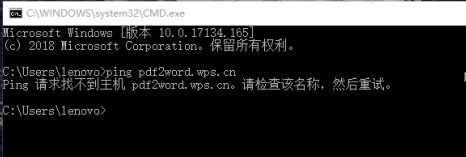
① 在cmd命令行中执行:(操作步骤参考第「一」点)
-
ipconfig/flushdns
-
ping pdf2word.wps.cn (如ping 通就可正常使用了)
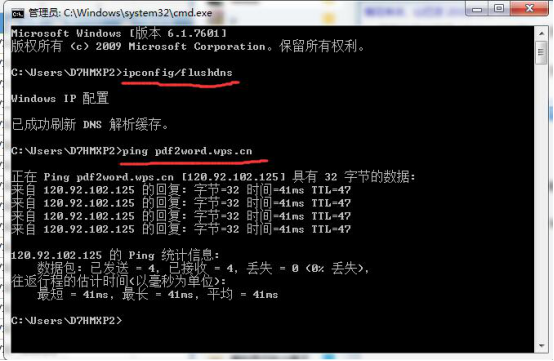
4、情况四:
-
ping pdf2word.wps.cn 提示请求找不到主机
-
ping pdf.wps.cn 提示请求找不到主机
① 在cmd命令行中执行:(操作步骤参考第「一」点)
-
ipconfig/flushdns
-
ping pdf2word.wps.cn (如ping 通就可正常使用了)
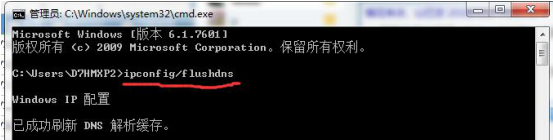
② 如Ping不通过可继续在cmd中执行下述命令尝试:
-
tracert -d pdf.wps.cn

-
tracert 120.92.102.125
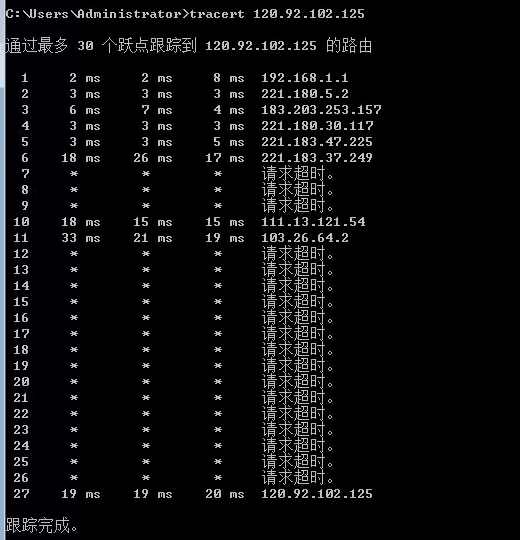
-
nslookup pdf.wps.cn
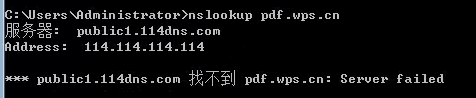
-
nslookup www.baidu.com
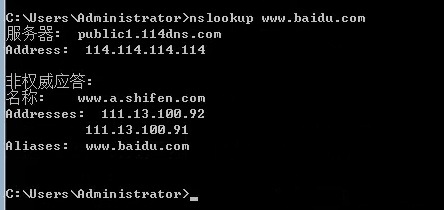
③ 更换电脑DNS:
-
打开 控制面板–网络和Internet–系统网络和共享中心;
-
点击本地连接–属性–Internet协议版本4–属性–使用下面的DNS服务地址,设置为8.8.8.8 或者218.104.111.122。
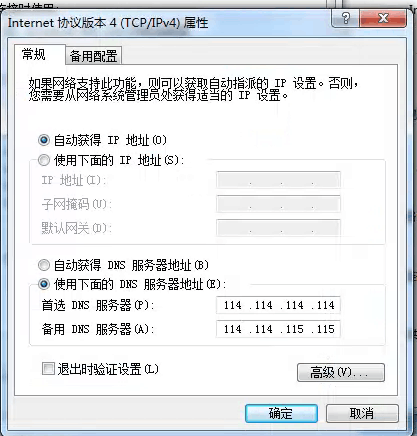
更多问题可扫描下方二维码联系「人工客服」
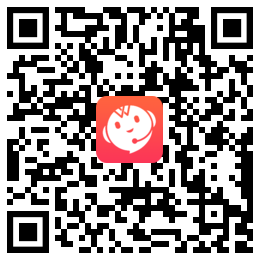

评论(0)